곰플레이어사용 가이드
VR 영상 재생하기
VR(Virtual Reality) 방식으로 제작된 영상을 재생할 수 있습니다. 기본 메뉴의 360도 영상 재생 메뉴를 선택하면 나타나는 팝업 메뉴에서 VR 영상을 불러오고 재생할 수 있습니다.
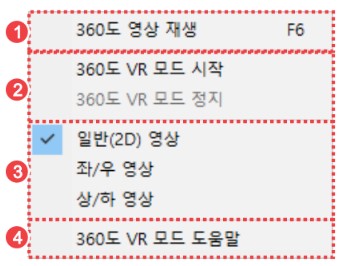
| 360도 영상 재생 | PC나 인터넷에 있는 360도 VR 영상을 불러올 수 있습니다. |
|---|---|
| 360 VR 모드 설정 | VR 모드를 시작하거나 정지할 수 있습니다. |
| VR 영상 설정 | VR 모드에서 사용할 영상의 종류를 설정할 수 있습니다.
|
| 360도 VR 모드 도움말 | 360도 VR 영상 재생에 대한 도움말이 나타납니다. |
1) VR 영상 파일 재생하기
PC나 인터넷에 있는 VR 영상을 재생하는 방법은 다음과 같습니다.
-
1.
기본 메뉴에서 [360도 영상 재생 > 360도 영상 재생] 메뉴를 선택하세요.
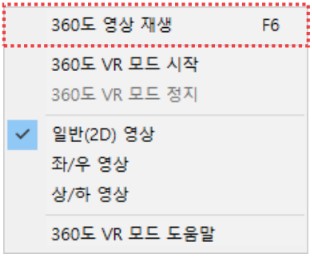
-
2.
360도 영상 검색 결과 목록에서 재생하고자 하는 영상을 선택하세요.
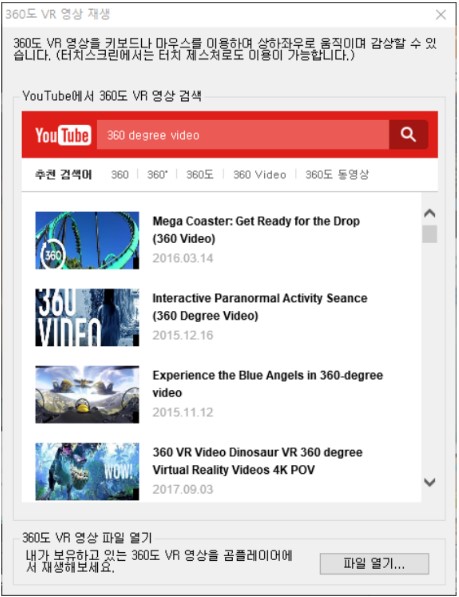
- 유튜브 검색 칸에 원하는 영상의 제목을 직접 입력하여 검색할 수 있습니다.
- 파일 열기… 버튼을 클릭하면 PC에 저장되어 있는 360도 영상을 불러올 수 있습니다.
2) VR 기능 사용하기
재생 중인 VR 영상을 마우스와 키보드를 이용하여 제어할 수 있습니다.
-
화면 전환하기
마우스를 드래그하거나 키보드 버튼을 클릭하여 원하는 방향으로 화면을 전환할 수 있습니다.
[방향별 화면 전환 방법]
방향별 화면 전환 방법 전환 방향 마우스 키보드 좌로 회전하기 화면 클릭 후 오른쪽으로 드래그 A키를 누른 상태로 유지 우로 회전하기 화면 클릭 후 왼쪽으로 드래그 D키를 누른 상태로 유지 위로 회전하기 화면 클릭 후 위로 드래그 W키를 누른 상태로 유지 아래로 회전하기 화면 클릭 후 아래로 드래그 S키를 누른 상태로 유지 영상 우측에 있는 전환 화면을 클릭하면 해당 방향의 영상을 볼 수 있습니다.
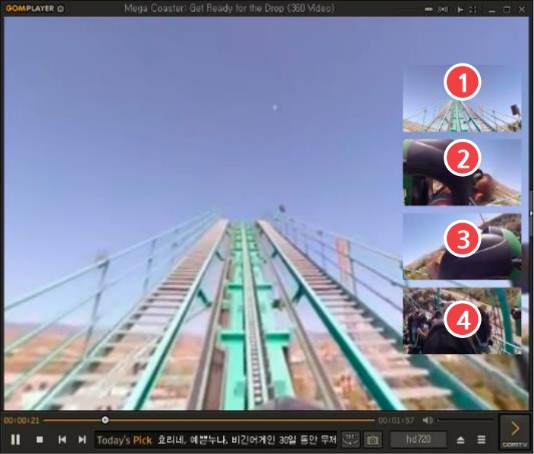
- 1. 왼쪽 바라보기
- 2. 오른쪽 바라보기
- 3. 정면 바라보기
- 4. 뒷면 바라보기
-
화면 확대/축소하기
키보드의 [+,-] 키를 눌러 화면을 확대하거나 축소할 수 있습니다.
